
V tomto tutoriálu vám ukážeme, jak nainstalovat GIMP na Linux Mint 20. Pro ty z vás, kteří nevěděli, GIMP je bezplatný editor obrázků s otevřeným zdrojovým kódem používaný k retušování a úpravy obrázků. Od retuše přes restaurování až po kreativní kompozity, jediným limitem je vaše představivost. GIMP se používá k výrobě ikon, prvků grafického designu a umění pro komponenty uživatelského rozhraní a makety. GIMP poskytuje špičkové funkce pro správu barev, které zajišťují vysokou kvalitu -věrná reprodukce barev na digitálních a tištěných médiích.
Tento článek předpokládá, že máte alespoň základní znalosti Linuxu, víte, jak používat shell, a co je nejdůležitější, hostujete svůj web na vlastním VPS. Instalace je poměrně jednoduchá a předpokládá, že běží v účtu root, pokud ne, možná budete muset přidat 'sudo ‘ k příkazům pro získání oprávnění root. Ukážu vám krok za krokem instalaci editoru obrázků GIMP na Linux Mint 20 (Ulyana).
Předpoklady
- Server s jedním z následujících operačních systémů:Linux Mint 20 (Ulyana).
- Doporučujeme použít novou instalaci operačního systému, aby se předešlo případným problémům
non-root sudo usernebo přístup kroot user. Doporučujeme jednat jakonon-root sudo user, protože však můžete poškodit svůj systém, pokud nebudete při jednání jako root opatrní.
Nainstalujte GIMP na Linux Mint 20 Ulyana
Krok 1. Než spustíte výukový program níže, je důležité se ujistit, že váš systém je aktuální, a to spuštěním následujícího apt příkazy v terminálu:
sudo apt update
Krok 2. Instalace Snapd.
Program pro manipulaci s obrázky GNU nedávno vydal balíček Snap. To znamená, že nyní lze webový prohlížeč GIMP snadno nainstalovat do jakékoli distribuce Linuxu, která podporuje Snap. Nyní spusťte následující příkaz k instalaci snapd :
sudo rm /etc/apt/preferences.d/nosnap.pref sudo apt update sudo apt install snapd
Krok 3. Instalace GIMPu na Linux Mint 20.
Pro instalaci GIMPu jednoduše použijte následující příkaz:
sudo snap install gimp
Krok 4. Přístup k GIMPu v Linux Mint.
Po úspěšné instalaci můžete spustit GIMP z příkazového řádku nebo z nabídky Start na ploše.
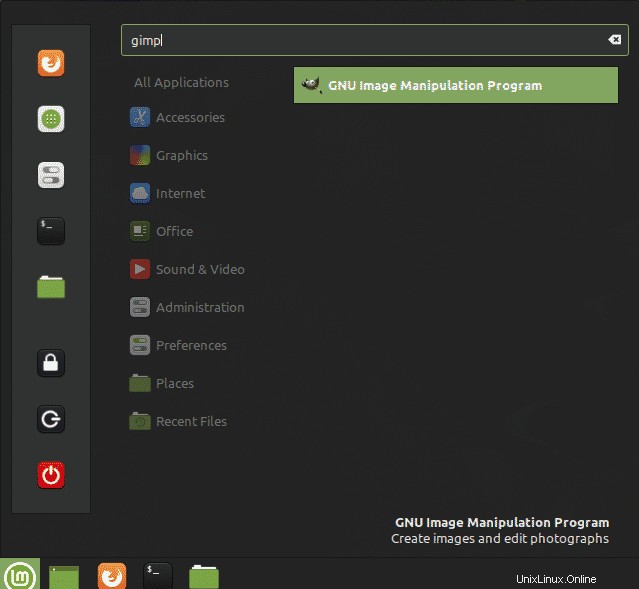
Blahopřejeme! Úspěšně jste nainstalovali GIMP. Děkujeme, že jste použili tento návod k instalaci nejnovější verze editoru obrázků GIMP v systému Linux Mint. Další nápovědu nebo užitečné informace naleznete oficiální webové stránky GIMP.